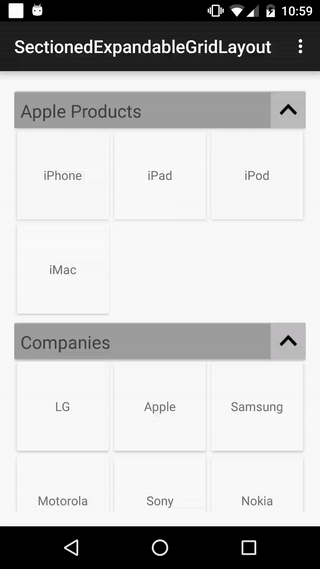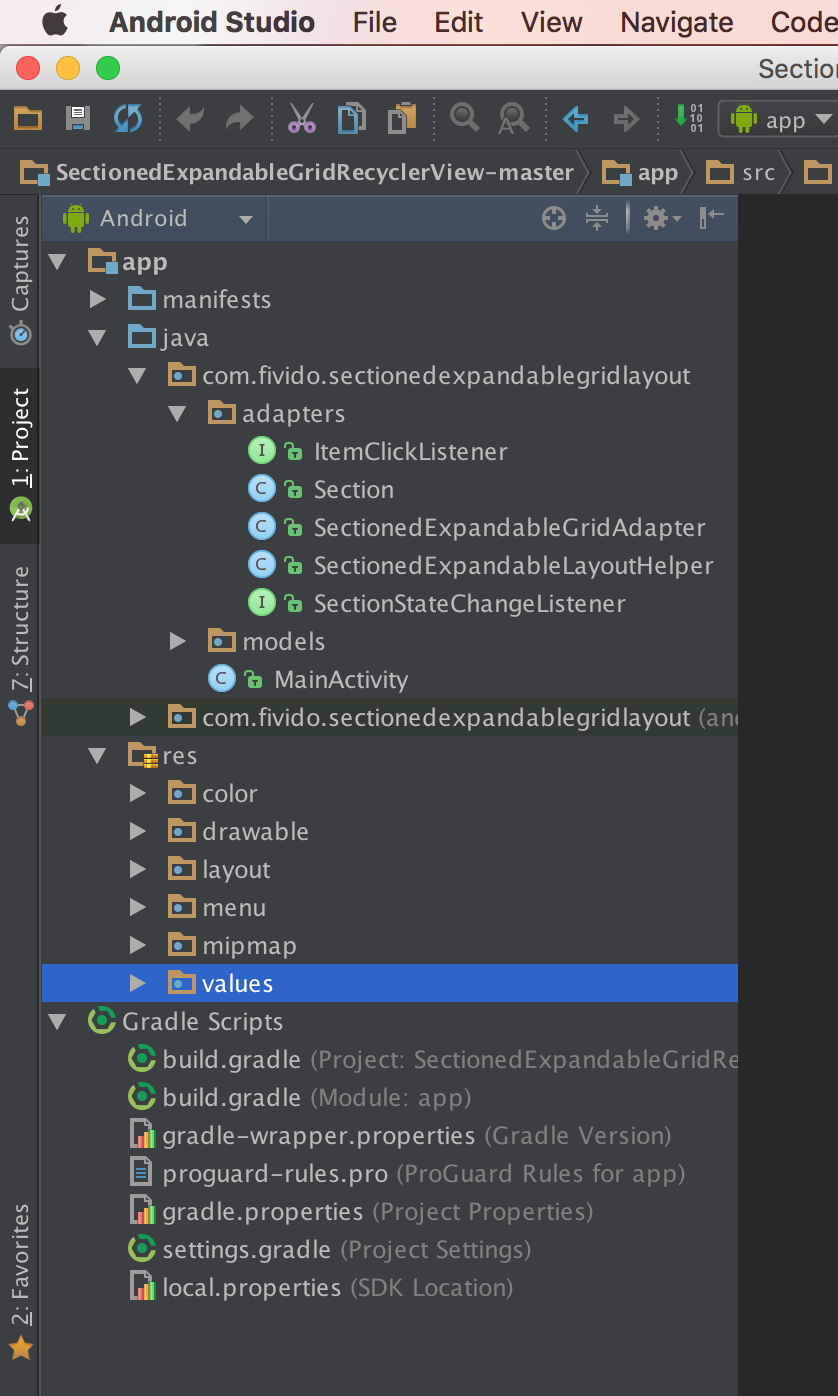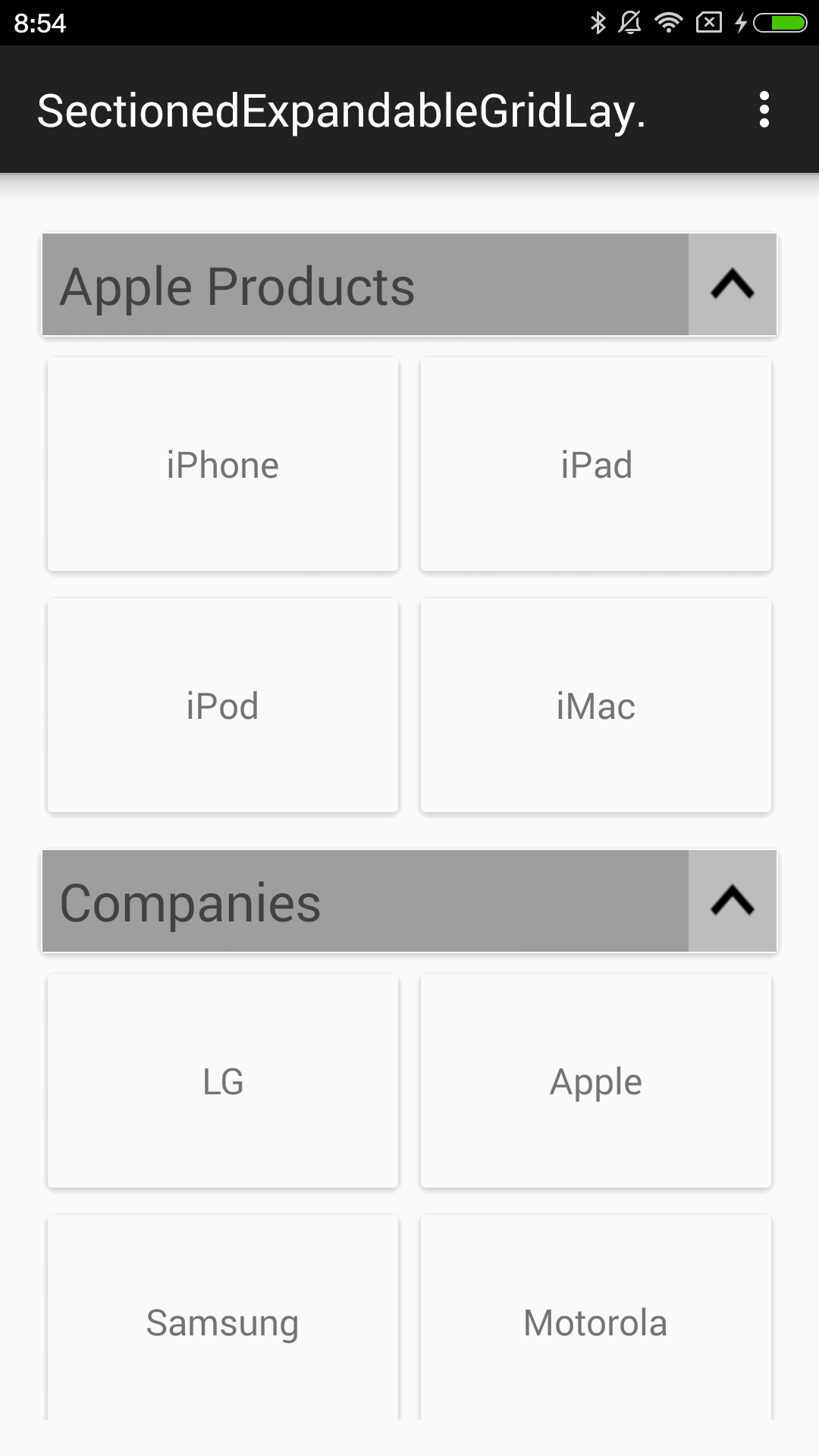翻翻git之---利用RecyclerView實現摺疊效果 SectionedExpandableGridRecyclerView
阿新 • • 發佈:2018-12-23
今天也沒有P1,因為年前醬油打多了,事情堆積到現在有點緊迫感了,快點給觀眾老爺上完聊我就去做事了!!
今天上的是一個可摺疊的RecyclerView SectionedExpandableGridRecyclerView(名字好長)
先上下效果圖:
因為是RecyclerView 那這些點選、摺疊都是自己寫的事件了,所以還是感謝作者!!!
how to use?
因為原作者沒有做 jcenter下載那麼我們就只能 把程式碼和資原始檔都Copy進去了
這些都弄進去
那來看看是怎麼使用的,把建立,初始化,呼叫這些事好好瞅瞅。
看看使用這個控制元件要傳些什麼
public 需要傳4個引數分別為:
Context context 上下文物件
RecyclerView recyclerView 控制元件容器物件
ItemClickListener itemClickListener 點選事件物件
int gridSpanCount 每行顯示多少個Item數上面的GIF gridSpanCount傳入的是3,再貼個傳入2的給大家看看
對了再說下XML的引用
<android.support.v7.widget.RecyclerView
android:layout_width="match_parent"
android:layout_height="match_parent"
android:id="@+id/recycler_view"/>只是當普通的RecyclerView使用就好了
那資料來源怎麼操作呢?
ArrayList<Item> arrayList = new ArrayList<>();
arrayList.add(new 作者對資料層進行了一定封裝,使得setAdapter()的操作,並不在我們的業務層出現。
而是在控制元件初始化時進行了設定(不過這時候資料集合是空的)
public SectionedExpandableLayoutHelper(Context context, RecyclerView recyclerView, ItemClickListener itemClickListener,
int gridSpanCount) {
//setting the recycler view
GridLayoutManager gridLayoutManager = new GridLayoutManager(context, gridSpanCount);
recyclerView.setLayoutManager(gridLayoutManager);
mSectionedExpandableGridAdapter = new SectionedExpandableGridAdapter(context, mDataArrayList,
gridLayoutManager, itemClickListener, this);
recyclerView.setAdapter(mSectionedExpandableGridAdapter);
}然後在notifyDataSetChanged()時進行資料的重新整理(無論是主動還是被動都是在這操作)
反正你如果資料發橫了變化 記得刷一刷 notifyDataSetChanged()
欄目的監聽走這
@Override
public void itemClicked(Item item) {
Toast.makeText(this, "Item: " + item.getName() + " clicked", Toast.LENGTH_SHORT).show();
}每一個Item的監聽走這
@Override
public void itemClicked(Section section) {
Toast.makeText(this, "Section: " + section.getName() + " clicked", Toast.LENGTH_SHORT).show();
}這兩個事件的set方法都省去了,因為建構函式裡已經做了這事,當然如果你不需要,那麼久空著吧。